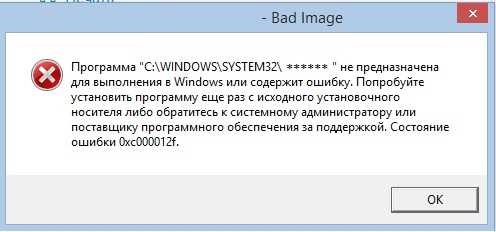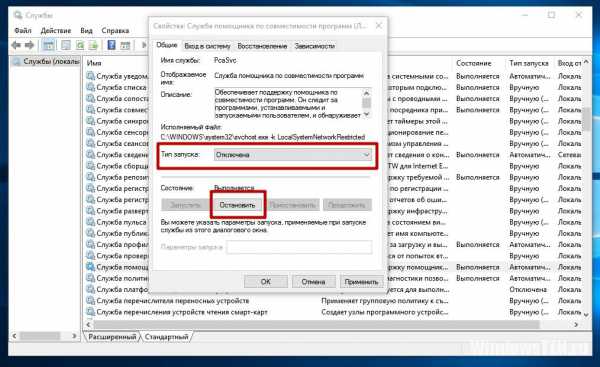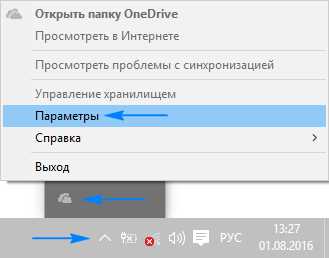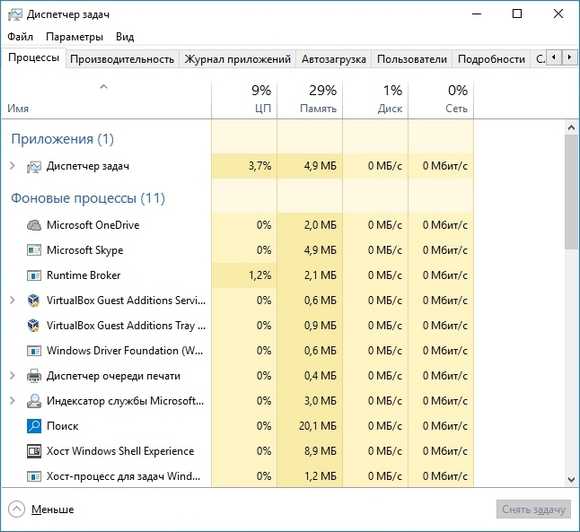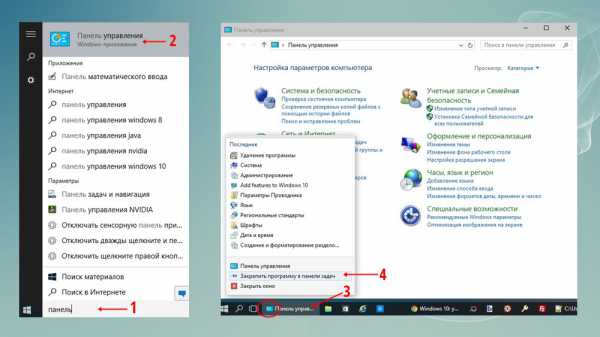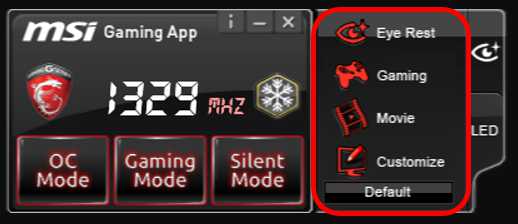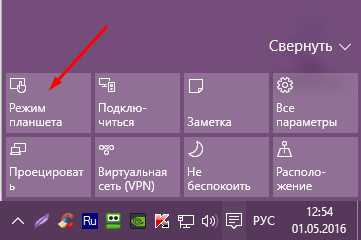Ошибка 0xc000012f windows 10 как исправить
Ошибка 0xc000012f Windows 10

При установке нового видеодрайвера AMD или во время запуска программы на Windows 10 появляется ошибка 0xc000012f, которая сопровождается сообщением, что софт не предназначен для выполнения или содержит ошибку.
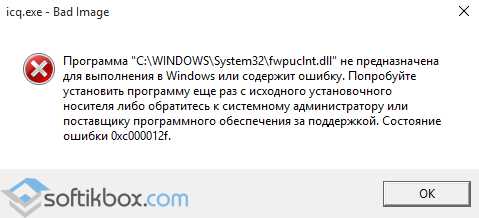
Читайте также: Ошибка 80200053 при установке Windows 10 и методы её устранения
Способы решения проблемы 0xc000012f в Windows 10
Если у вас возникла ошибка 0xc000012f в Windows 10, стоит выполнить рекомендации разработчиков и переустановить программу или драйвер. Таким образом, вы исключите вероятность повреждения установочного файла.
Если же переустановка приложения не дала результатов, выполняем следующие действия:
- Запускаем командную строку с правами Администратора и выполняем команду: «sfc /scannow».
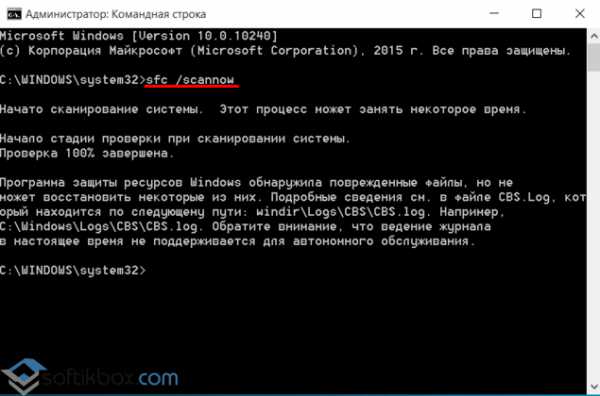
- По завершении сканирования и исправления ошибок, стоит перезагрузить ПК. Если же проблема не была решена, переходим по указанному в консоли адресу в журнал событий, находим название повреждённого файла и заменяем его рабочий, который ищем на сайте разработчика продукта или в сети интернет. Также этот dll-файл указан в самой ошибке.
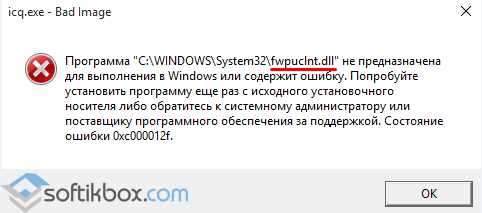
В случае, когда вернуть работоспособность системе не удалось, стоит выполнить восстановление системы Windows 10.
SoftikBox.com
Ошибка 0xc000012f на Windows 7/8/10: причины и методы решения
0xc000012f — это ошибка, которая проявляет себя во время запуска или установки какого-то программного обеспечения. Страдают этой проблемой в основном пользователи операционных систем Windows 8 и Windows 10. В сообщении ошибки вы можете увидеть следующую информацию:
Программа «************» не предназначена для выполнения в Windows или содержит ошибку. Попробуйте установить программу еще раз с исходного установочного носителя либо обратитесь к системному администратору или поставщику программного обеспечения за поддержкой. Состояние ошибки 0xc000012f. [Заметка: на месте звездочек будет указана директория элемента, который начал работать со сбоем]
Каковы же причины появления ошибки 0xc000012f с вышеуказанным сообщением? Как и в большинстве случаев, нет какой-то одной причины. Например, данную проблему могли вызвать некорректные настройки системы, поврежденные записи Реестра Windows, сбой при запуске программы, фрагментированные файлы и прочее.
Рассмотрев сообщение ошибки 0xc000012f и ее возможные причины появления, давайте перейдем к ее решению.
Исправляем ошибку 0xc000012f
Метод №1 Очистка диска от мусорных файлов
Возможно, на вашем диске скопились огромные кучи ненужных файлов, которые более не используются системой или вами, но именно они могли стать катализатором для появления оговоренной ошибки. Чтобы удалить мусорные файлы с диска, вам требуется сделать следующее:
- Нажмите Windows+R на клавиатуре.
- Впишите cleanmgr и нажмите Enter.
- Выберите нужный вам раздел диска и нажмите Ок.
- И наконец-то, выберите «Очистить системные файлы» и дождитесь окончания процесса.
Выполнив очистку всех разделов диска, снова попробуйте запустить программу, которая ранее выдавала ошибку 0xc000012f. Возможно, среди ненужных для системы файлов находился элемент, который вызывал некий конфликт.
Метод №2 Запуск утилиты SFC
SFC является полезной системной утилитой, которая может проводить сканирование и исправление файлов системы. Как уже было указано, повреждения системных файлов могли стать причиной появления рассматриваемой в этой статье проблемы. Для запуска SFC сделайте следующее:
- Нажмите ПКМ на Пуск и выберите «Командная строка(администратор)».
- Впишите sfc /scannow и нажмите Enter.
- Дайте системе время, чтобы она провела свое сканирование, а также починку некоторых файлов, если это будет возможно.
- После процесса, перезагрузите свой компьютер.
Снова попробуйте запустить проблемную утилиту, из-за которой появляется ошибка 0xc000012f. Если нет, то давайте двигаться дальше.
Метод №3 Переустановка утилиты
Если вы так и не смогли избавиться от этой ошибки, то, возможно, следует прислушаться к совету сообщения и попробовать переустановить запускаемую программу. Вероятно, файлы программы были повреждены вследствие каких-то действий в системе. Ее переустановка может исправить ситуацию, так что почему бы и не попробовать.
Заметка: можете выполнять этот метод самым последним, если запускаемое программное обеспечение занимает слишком много времени для переустановки.
Так или иначе у нас еще осталась парочка методов, которые могут исправить ситуацию с ошибкой 0xc000012f.
Метод №4 Удаление кумулятивного обновления Windows 10
Некоторые специалисты утверждают, что ошибка 0xc000012f может появляться вследствие установки обновления под номером KB2879017. Следуя из этого, вам требуется выполнить удаление этого обновления.
- Перейдите в Настройки своего компьютера.
- Пройдите в «Обновление и безопасность».
- Выберите пункт «Центр обновления Windows».
- Кликните на «Дополнительные параметры», а затем кликните пункт, отвечающий за просмотр журнала установленных обновлений.
- Затем нажмите «Удалить обновления», найдите обновление под номером KB2879017 и удалите его.
Если ничего из вышеуказанного не помогло в решении ошибки 0xc000012f, то пришло время воспользоваться тяжелой артиллерией, а если точнее — восстановлением системы. Для этой ошибки не нужно использовать диск восстановления, мы воспользуемся обычной точкой восстановления Windows.
Обычно, ОС Windows создает точки восстановления автоматически после установление какого-то программного обеспечения. Так что в вашем случае это, наверняка, не проблема.
- Нажмите на кнопку Windows.
- Впишите в поисковую строку «Создать точку восстановления».
- Кликните на «Восстановление системы», а затем на кнопку «Далее».
- Выберите последнюю точку восстановления, которая у вас есть, а затем нажмите «Далее».
- Нажмите на «Завершить» и подождите, пока ваша система проведет возврат к указанной точке.
После выполнения восстановления системы, ошибка 0xc000012f должна определенно решена.
Нашли опечатку? Выделите текст и нажмите Ctrl + Enter
GamesQa.ru
Как исправить ошибку 0xc000012f при запуске No Man's Sky?
В случае если вы столкнулись с проблемой при которой на вашем компьютере не запускается игра No Man’s Sky, и при запуске игры в библиотеке игры Steam вы получаете ошибку с кодом 0xc000012f с текстом описания «MSVCR120.dll не предназначена для выполнения в Windows или содержит ошибку.», в таком случае воспользуйтесь нашим решением ниже.

- Перейдите в эту папку: C:\windows\system32
- Найдите и удалите файлы MSVCP120.dll и MSVCR120.dll.
- Скачать библиотеку vcredist_x64.exe отсюда (для 64-битных систем): https://www.microsoft.com/en-us/download/details.aspx?id=40784
- Запустите скаченный файл.
- После обновления библиотеки No Man’s Sky должна запускаться без проблем.
Нашли опечатку? Выделите текст и нажмите Ctrl + Enter
GamesQa.ru
Тема: Ошибка 0xc000012f
- Надо скоро целый раздел создавать, по решению моих проблем. Итак, при открытии многих программ, выскакивает табличка с ошибкой 0xc000012f и сообщением, что эта программа не совместима с Виндовс. И табличка эта не закрывается, чтобы она спряталась, нужно перезагружать комп. Немного погуглив, и поискав советы мастеров, принялась решать эту проблему. Первый делом удалила не рабочее приложение, и установила его заново. Не помогло. Второй совет был сканирование и исправление ошибок.
Снимок экрана (68).jpg
Как вы понимаете, это тоже ничего не дало. Следующий шаг был восстановление системы. Единственная точка восстановления была 14 мая, к ней я и вернулась, но ничего не изменилось, хотя в то время система работала нормально. Сейчас по прежнему многие программы не работают, и эта чёртова табличка не исчезает.Что ещё можно сделать?
- Afox, во первых удалите это приложение, полностью. Во вторых почистите TuneUp после этого. В третьих KB2879017 этот пакет обновлений удалите, как удалить обновление найдите в интернете, у нас по-моему есть как это делать. В общем это для начала. Расскажите получилось ли? Правда я у себя такой пакет не нашел, ну так у меня и работает все ОК. Последний раз редактировалось Optimus; 20.05.2016 в 09:55.
- 20.05.2016, 13:13 #3 Приложения несколько раз удаляла полностью, чистила антивирусом и заново устанавливала. Мне больше интересно, почему ничего не дал откат до предыдущей версии? По идее ведь должны были удалится все проблемные обновления? Тогда то ноут работал отлично. Но попробую найти это обновление KB2879017. Но боюсь, что надо будет переустанавливать полностью Виндовс. А так не хочется.
- Afox, это то о чем я говорил, начались конфликты несовместимых дрйверов, у меня после того, как я снес и заново установил все работает на порядок лучше, и нет ни одной дурацкой программы из тех, что шли с завода. Я вот думаю еще один раз снести с полным форматированием, перед тем как десятку перестанут раздавать бесплатно.
- Afox (20.05.2016),GPU (21.05.2016)
- Мне не нравится сообщение о поврежденных системных файлах, которые «она прекрасна» так и не смогла восстановить. Есть подозрение, что это может быть вызвано ошибками на жестком диске. Поэтому, для начала, стоит запустить Скандиск – то есть, зайти в обслуживание и запустить проверку диска, с включенным ключом «исправлять поврежденные сектора». Когда Скандиск пройдет винт, напишите, нашел ли он ошибки.
- 21.05.2016, 12:14 #6 Сообщение от GPU Когда Скандиск пройдет винт, напишите, нашел ли он ошибки. Ошибок не обнаружено. Только что проверила. Снимок экрана (70).png Но по прежнему программы не работают, из-за несовместимости с виндовс. Критических обновлений за последнее время не было. Я удалила все, что пришли за май месяц, остались только старые, которые нормально прошли. Я не понимаю, в чём дело. И на вирусы не спишешь, вчера снова Д.Вебом проверяла. Не знаю, что ещё искать, и где. Программы мне нужны, да и просто раздражает, такая фиговина непонятная.
- Тогда, действительно, самым вероятным становится вариант несовместимости старой и новой операционной системы. Конечно, это удобно, когда поставил поверх старой новую операционку – и все программы сохранились, ничего переставлять не нужно. Но так красиво все бывает только в сказках. В реальности – остается куча программных модулей старой ОС, которые не совместимы с новой, и вызывают конфликты. Естественно, наилучшим решением будет установка «чистой» Виндоус 10 из дистрибутива, но бесплатно такой функции никто дарить не собирается. Поэтому стоит попробовать промежуточный вариант: сносить Винду, ставить заново «семерку» и снова обновляться до «десятки».
Хотя – не спешите: быть может, в следующем обновлении эти тормоза устранят как-то.
- GPU, что значит несовместимость старой и новой операционной системы? Это наверняка драйвера глючат, лучше подскажите, как там удалять драйвера и ставить их заново, у меня ведь тоже десятка и все программы работают безукоризненно. Но до 30 июля время еще есть, когда можно даром установить "десятку"
- 22.05.2016, 00:04 #9 Сообщение от GPU Поэтому стоит попробовать промежуточный вариант: сносить Винду, ставить заново «семерку» и снова обновляться до «десятки». У меня нет установочного диска с "семёркой". Надо что то мудрить с "десяткой, пока это всё бесплатно. Как вариант, создать загрузочную флешку, всё нафиг отформатировать, и установить чистую десятку. Нужно только пару флешек откопать, чтобы всё нужное скинуть. Сообщение от Optimus Это наверняка драйвера глючат, Какие именно? Ведь не открываются разные приложения. И они не такие сложные, это же просто плагиатус, и другие программки с диска Д. Как то выборочно, что то работает, что то нет. Но ведь пишет, что ошибка в диске С.
- Afox, драйвера хранятся на диске С, так что причина может и в этом. А так как у меня стоит дестяка и все работает отлично, то проблемы может еще и в том, что вирус сожрал какой-то файл, такое тоже может быть. Ибо использование всяких бесплатных антивирусов до добра не приводит.
- - - Добавлено - - -
А еще, что у Вас там с DirectX? Нужна версия 11.2
pcforum.biz
Как исправить ошибку 0x8e5e0147 при обновлении Windows 10?
Ошибка с кодом 0x8e5e0147, хоть и может показаться сложной проблемой, на самом деле является самой типичной ошибкой, которая возникает в Центре обновления Windows. Появление этой ошибки означает, что в системе присутствую определенные dll-файлы, вызывающие проблемы во время установки обновления.
В основном, ошибкой 0x8e5e0147 страдают пользователи ОС Windows 10, однако с ней могут иметь дело также и пользователи Windows 7 или даже Windows Vista. Эта проблема завязана на достаточно длинном списке обновлений, в который входит KB960225, KB959772, KB960544 и т.д.
Установка обновления через Центр обновлений Windows или же через скачанные установщики с официального сайта Microsoft — ничего из этого не поможет при появлении ошибки 0x8e5e0147. Вы попросту застряли. Однако, сейчас мы исправим ситуацию с помощью нижеописанных методов.
Методы решений для ошибки 0x8e5e0147
Метод №1 Создание и запуск .bat
Разрешить ситуацию с невозможностью устанавливать обновления можно с помощью специального .bat, в котором содержаться определенные команды. Вы можете использовать его снова, если данная проблема возникнет вновь.
- Создайте на Рабочем столе обычный текстовик.
- Откройте текстовик и вставьте в него следующий список команд:
net stop cryptsvc
net stop wuauserv
ren %windir%\system32\catroot2 catroot2.old
ren %windir%\SoftwareDistribution SoftwareDistribution.old
regsvr32 comcat.dll /s
Regsvr32 Msxml.dll /s
Regsvr32 Msxml2.dll /s
proxycfg -u
Regsvr32 Msxml3.dll /s
regsvr32 shdoc401.dll /s
regsvr32 cdm.dll /s
regsvr32 softpub.dll /s
regsvr32 wintrust.dll /s
regsvr32 initpki.dll /s
regsvr32 dssenh.dll /s
regsvr32 rsaenh.dll /s
regsvr32 gpkcsp.dll /s
regsvr32 sccbase.dll /s
regsvr32 slbcsp.dll /s
regsvr32 mssip32.dll /s
regsvr32 cryptdlg.dll /s
regsvr32 wucltui.dll /s
regsvr32 shdoc401.dll /i /s
regsvr32 dssenh.dll /s
regsvr32 rsaenh.dll /s
regsvr32 gpkcsp.dll /s
regsvr32 sccbase.dll /s
regsvr32 slbcsp.dll /s
regsvr32 asctrls.ocx /s
regsvr32 wintrust.dll /s
regsvr32 initpki.dll /s
regsvr32 softpub.dll /s
regsvr32 oleaut32.dll /s
regsvr32 shdocvw.dll /I /s
regsvr32 shdocvw.dll /s
regsvr32 browseui.dll /s
regsvr32 browseui.dll /I /s
regsvr32 msrating.dll /s
regsvr32 mlang.dll /s
regsvr32 hlink.dll /s
regsvr32 mshtmled.dll /s
regsvr32 urlmon.dll /s
regsvr32 plugin.ocx /s
regsvr32 sendmail.dll /s
regsvr32 scrobj.dll /s
regsvr32 mmefxe.ocx /s
regsvr32 corpol.dll /s
regsvr32 jscript.dll /s
regsvr32 msxml.dll /s
regsvr32 imgutil.dll /s
regsvr32 thumbvw.dll /s
regsvr32 cryptext.dll /s
regsvr32 rsabase.dll /s
regsvr32 inseng.dll /s
regsvr32 iesetup.dll /i /s
regsvr32 cryptdlg.dll /s
regsvr32 actxprxy.dll /s
regsvr32 dispex.dll /s
regsvr32 occache.dll /s
regsvr32 occache.dll /i /s
regsvr32 iepeers.dll /s
regsvr32 urlmon.dll /i /s
regsvr32 cdfview.dll /s
regsvr32 webcheck.dll /s
regsvr32 mobsync.dll /s
regsvr32 pngfilt.dll /s
regsvr32 licmgr10.dll /s
regsvr32 icmfilter.dll /s
regsvr32 hhctrl.ocx /s
regsvr32 inetcfg.dll /s
regsvr32 tdc.ocx /s
regsvr32 MSR2C.DLL /s
regsvr32 msident.dll /s
regsvr32 msieftp.dll /s
regsvr32 xmsconf.ocx /s
regsvr32 ils.dll /s
regsvr32 msoeacct.dll /s
regsvr32 inetcomm.dll /s
regsvr32 msdxm.ocx /s
regsvr32 dxmasf.dll /s
regsvr32 l3codecx.ax /s
regsvr32 acelpdec.ax /s
regsvr32 mpg4ds32.ax /s
regsvr32 voxmsdec.ax /s
regsvr32 danim.dll /s
regsvr32 Daxctle.ocx /s
regsvr32 lmrt.dll /s
regsvr32 datime.dll /s
regsvr32 dxtrans.dll /s
regsvr32 dxtmsft.dll /s
regsvr32 WEBPOST.DLL /s
regsvr32 WPWIZDLL.DLL /s
regsvr32 POSTWPP.DLL /s
regsvr32 CRSWPP.DLL /s
regsvr32 FTPWPP.DLL /s
regsvr32 FPWPP.DLL /s
regsvr32 WUAPI.DLL /s
regsvr32 wups2.dll /S
regsvr32 WUAUENG.DLL /s
regsvr32 ATL.DLL /s
regsvr32 WUCLTUI.DLL /s
regsvr32 WUPS.DLL /s
regsvr32 WUWEB.DLL /s
regsvr32 wshom.ocx /s
regsvr32 wshext.dll /s
regsvr32 vbscript.dll /s
regsvr32 scrrun.dll mstinit.exe /setup /s
regsvr32 msnsspc.dll /SspcCreateSspiReg /s
regsvr32 msapsspc.dll /SspcCreateSspiReg /s
proxycfg –d
sc sdset wuauserv
D:(A;;CCLCSWRPWPDTLOCRRC;;;SY)(A;;CCDCLCSWRPWPDTLOCRSDRCWDWO;;;BA)(A;;CCLCSWLOCRRC;;
;AU)(A;;CCLCSWRPWPDTLOCRRC;;;PU)
regsvr32 mshtml.dll /s
net start cryptsvc
net start wuauserv
- Сохраните текст, а затем измените расширение файла на .bat.
- Далее запустите .bat от имени Администратора.
Метод №2 Использование средства Fix It
Microsoft находится в курсе этой проблемы и они выпустили достаточно небольшой фикс, который исправляет ошибку 0x8e5e0147 при установке обновлений.
- Пройдите на официальный сайт Microsoft и скачайте Fix It.
- Запустите Fix It, выберите «Агрессивный режим» и начните процесс исправлений. По окончанию процесса вам потребуется выполнить перезагрузку компьютера.
- После применения Fix It, зайдите в Центр обновлений Windows и проверьте наличие обновлений. В этот раз все должно установиться нормально.
Нашли опечатку? Выделите текст и нажмите Ctrl + Enter
GamesQa.ru